Hướng Dẫn Photocopy Tài Liệu Thu Nhỏ Máy Ricoh Chi Tiết
Bạn đang cần thu nhỏ tài liệu khi photocopy trên máy Ricoh nhưng chưa biết cách thực hiện? Việc điều chỉnh kích thước bản sao có thể giúp tiết kiệm giấy, phù hợp với nhu cầu in ấn của bạn. Trong bài viết này, chúng tôi sẽ hướng dẫn chi tiết cách photocopy thu nhỏ trên máy Ricoh một cách đơn giản, dễ thực hiện nhất.
Chia sẻ cách photocopy tài liệu thu nhỏ máy Ricoh
Máy photocopy Ricoh là một trong những thiết bị văn phòng phổ biến với nhiều tính năng hiện đại, trong đó có khả năng thu nhỏ tài liệu khi sao chụp. Việc sử dụng đúng cách chức năng này không chỉ giúp tiết kiệm giấy, mực mà còn đảm bảo nội dung tài liệu gọn gàng, dễ đọc. Sau đây, chúng tôi sẽ hướng dẫn bạn cách thực hiện thao tác thu nhỏ tài liệu một cách nhanh chóng và hiệu quả.
Bước 1 - Chuẩn bị máy và tài liệu
Bật máy photocopy Ricoh và đợi máy khởi động hoàn tất. Đặt tài liệu cần sao chép lên mặt kính hoặc khay nạp tự động (ADF) tùy theo số lượng bản gốc.
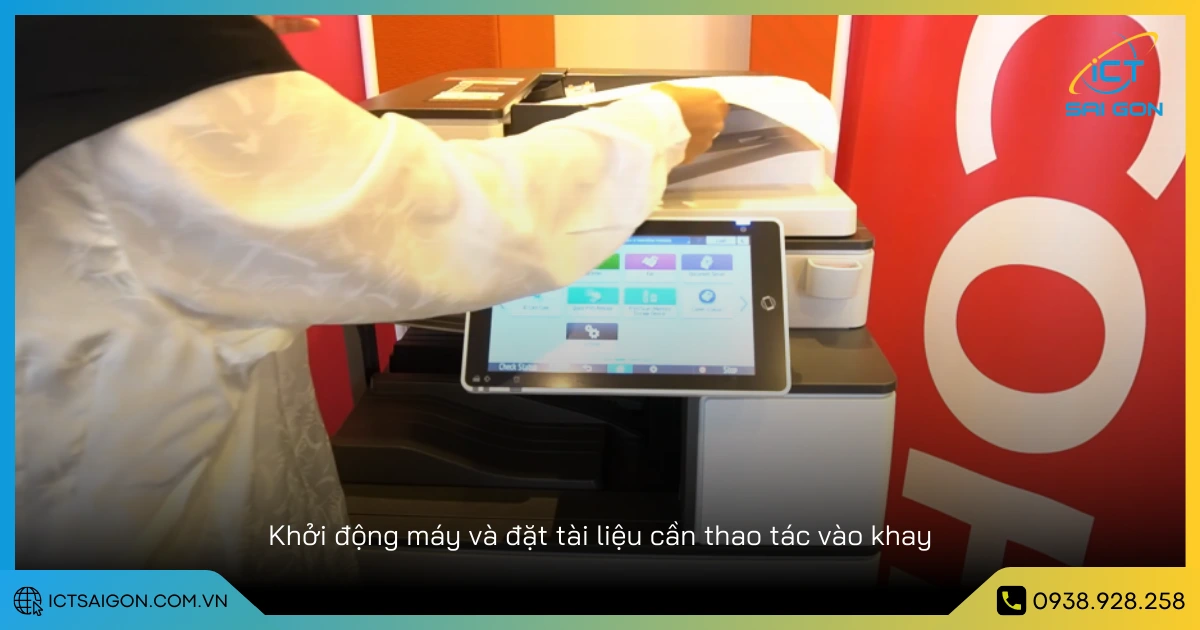
Bước 2 - Truy cập chế độ Copy
Trên màn hình điều khiển, nhấn chọn chúc năng Copy.
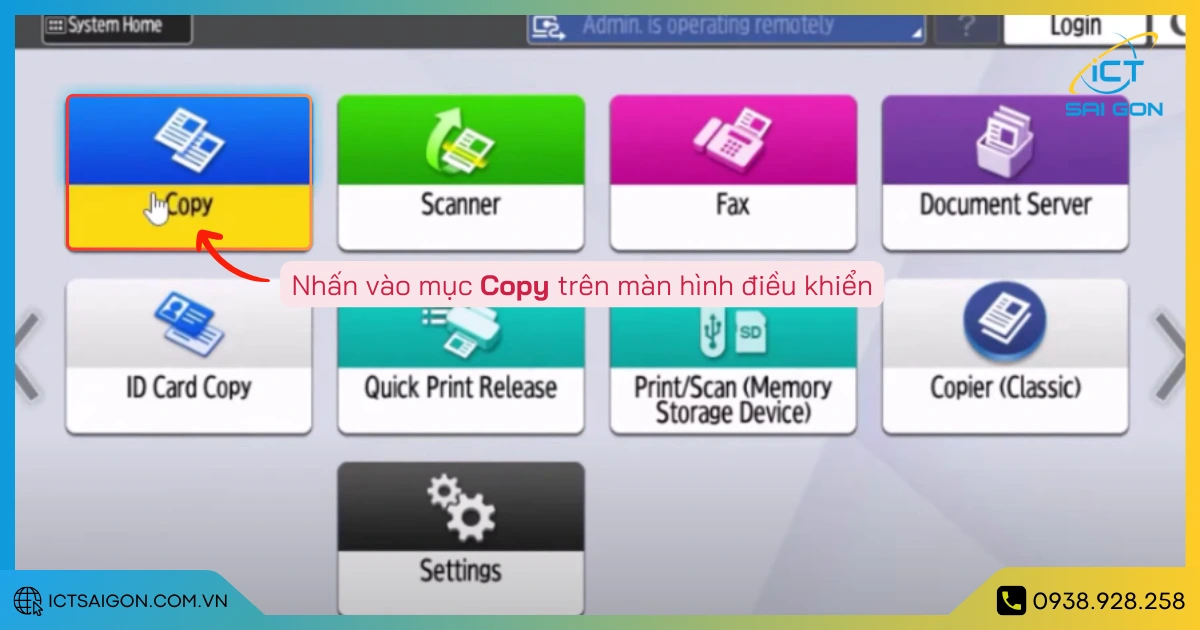
Bước 3 - Chọn chế độ thu nhỏ tài liệu
Trong cửa sổ Copy, tìm và chọn mục Copy Raio hoặc Reduce Enlarge tuỳ vào dòng máy.
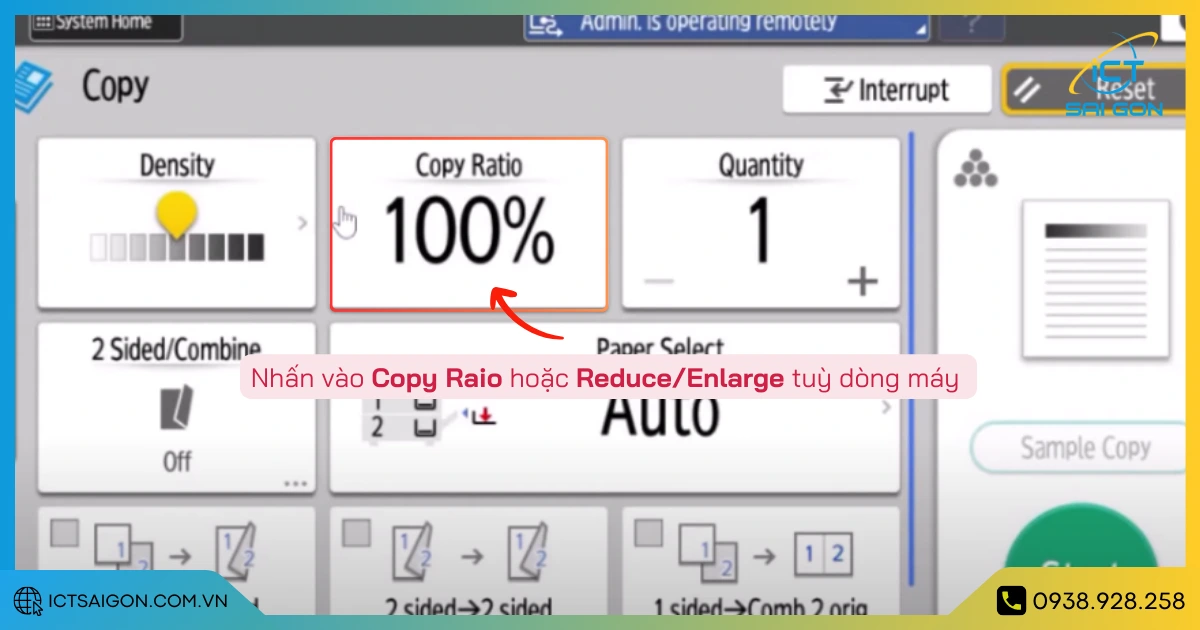
Bước 4 - Cài đặt tỷ lệ thu nhỏ
Chọn tỉ lệ thu nhỏ trong danh sách gợi ý, nếu không có tỉ lệ cần tìm thì bạn nhấn vào Others để xem thêm các tỉ lệ thu nhỏ khác.
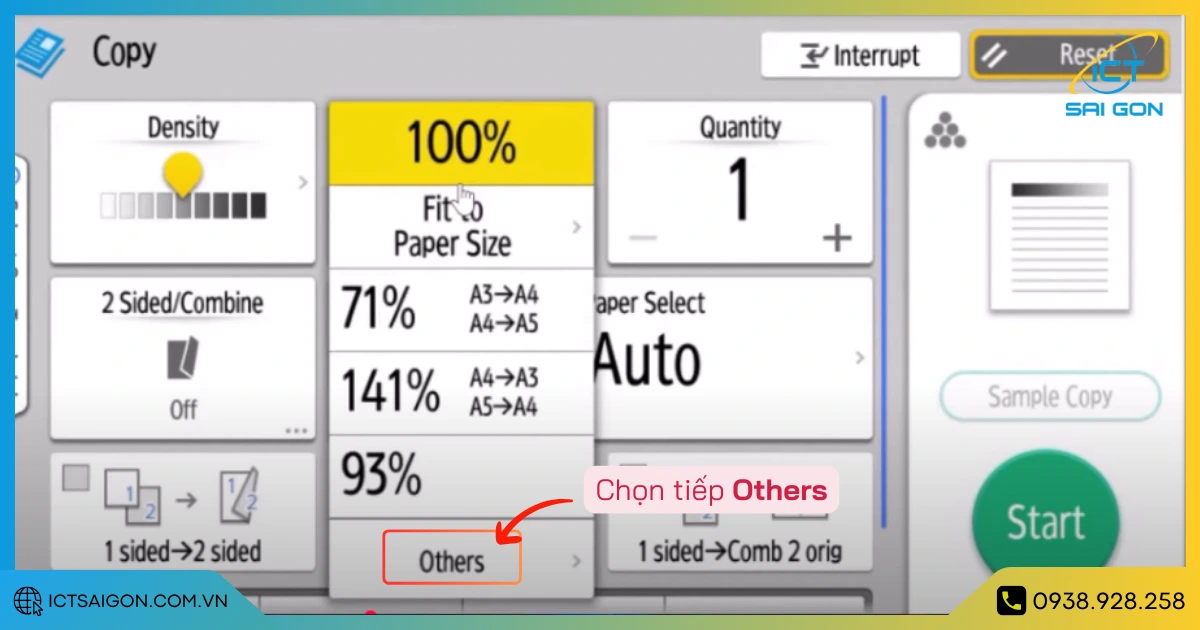
Bước 5 - Chọn tỉ lệ thu nhỏ
Trong giao diện Copy Ratio, bạn có thể chọn tỉ lệ thu nhỏ trong danh sách có sẵn hoặc nhấn vào nút (-) hoặc (+) để điều chỉnh tỉ lệ theo ý muốn.
Sau khi chọn xong thì nhấn Start để bắt đầu photo. Kiểm tra bản sao để đảm bảo đúng tỷ lệ và chất lượng mong muốn.
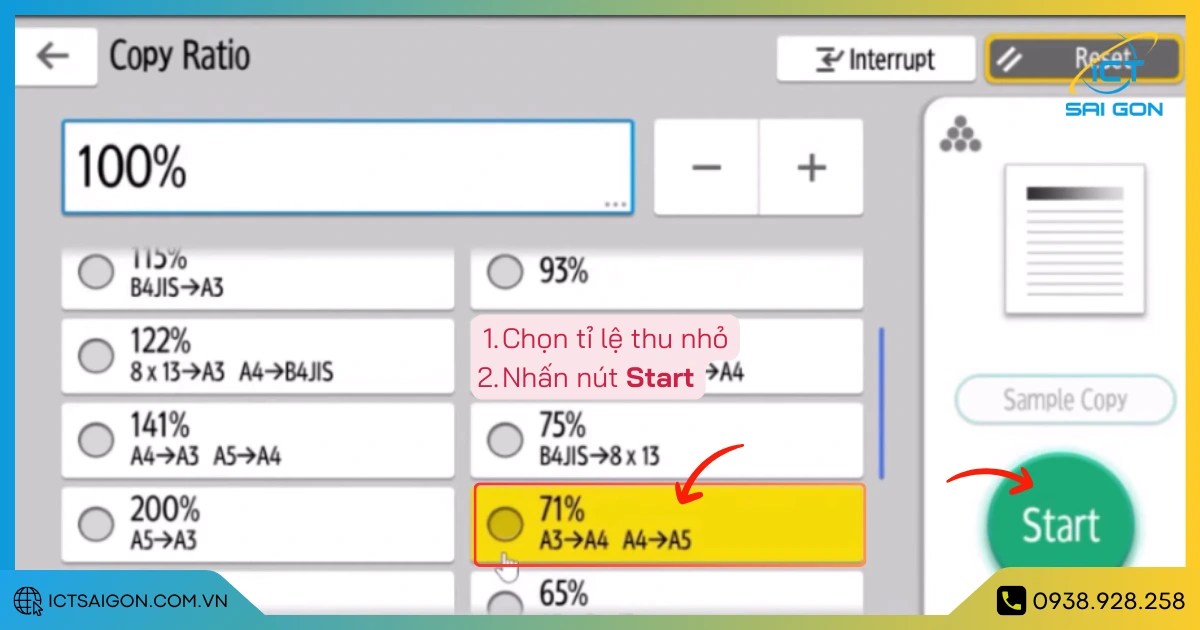
Việc thu nhỏ tài liệu trên máy photocopy Ricoh không hề phức tạp nếu bạn nắm rõ các bước thực hiện. Hy vọng với hướng dẫn trên, bạn có thể thao tác dễ dàng, tối ưu hóa công việc in ấn và sử dụng máy một cách hiệu quả nhất. Đừng quên cập nhật driver mới nhất cho thiết bị để đảm bảo khả năng vận hành ổn định và hiệu quả nhé.
Xem thêm: Hướng dẫn cài driver máy in Ricoh
Cách photocopy tài liệu thu nhỏ trực tiếp từ máy tính
Máy photocopy Ricoh không chỉ hỗ trợ thao tác sao chụp trực tiếp trên máy mà còn cho phép người dùng in tài liệu với kích thước thu nhỏ ngay từ máy tính. Điều này giúp bạn kiểm soát tốt hơn kích thước bản sao, tiết kiệm giấy và tối ưu hóa công việc in ấn. Dưới đây là hướng dẫn chi tiết cách thực hiện thao tác này.
Bước 1 - Kết nối máy tính với máy photocopy Ricoh
Trước khi thực hiện in tài liệu thu nhỏ, bạn cần đảm bảo máy tính đã được kết nối với máy photocopy Ricoh thông qua mạng LAN hoặc cáp USB. Nếu chưa cài đặt driver máy in, hãy tải và cài đặt từ trang web chính thức của Ricoh để đảm bảo hoạt động ổn định.
Bước 2 - Chọn tài liệu cần in và mở cửa sổ in
- Mở tài liệu cần in trên máy tính (file Word, PDF, Excel, v.v.).
- Nhấn tổ hợp phím Ctrl + P (Windows) hoặc Cmd + P (Mac) để mở cửa sổ in.
- Chọn máy photocopy Ricoh làm máy in mặc định.
Bước 3 - Cài đặt kích thước thu nhỏ trên máy tính
- Trong cửa sổ in, tìm và nhấp vào "Properties" hoặc "Preferences" để truy cập cài đặt in nâng cao.
- Tìm đến mục "Reduce/Enlarge" hoặc "Scaling" (Tùy theo model máy Ricoh, mục này có thể có tên khác như "Zoom").
- Chọn tỷ lệ thu nhỏ mong muốn (ví dụ: 70%, 50%, hoặc nhập tỷ lệ tùy chỉnh).
- Nếu muốn in nhiều trang trên một mặt giấy, chọn "Multiple Pages per Sheet" và cài đặt số trang trên một tờ theo ý muốn.
Bước 4 - Kiểm tra và tiến hành in
- Kiểm tra lại cài đặt, đảm bảo tài liệu hiển thị đúng tỷ lệ mong muốn.
- Nhấn "OK" để xác nhận và nhấn "Print" để gửi lệnh in đến máy photocopy Ricoh.
- Máy sẽ nhận lệnh từ máy tính và in ra bản sao đã được thu nhỏ theo thiết lập.
Việc photocopy tài liệu thu nhỏ trực tiếp từ máy tính giúp tiết kiệm thời gian và tối ưu hóa quá trình in ấn. Với hướng dẫn trên, bạn có thể dễ dàng thực hiện thao tác này trên máy photocopy Ricoh một cách chính xác và hiệu quả.
Vì sao cần thực hiện cách photocopy tài liệu thu nhỏ máy Ricoh?
Trong quá trình sử dụng cũng như cho thuê máy photocopy Ricoh , việc thu nhỏ tài liệu là một thao tác quan trọng giúp tiết kiệm giấy, tối ưu hóa không gian lưu trữ và nâng cao hiệu suất công việc. Tuy nhiên, không phải ai cũng hiểu rõ lý do tại sao cần thực hiện thao tác này và cách sử dụng chức năng thu nhỏ trên máy Ricoh một cách hiệu quả. Phần dưới đây của bài viết sẽ giúp bạn hiểu rõ hơn về những lợi ích và hướng dẫn cách thực hiện thao tác này.

Tiết kiệm giấy và chi phí in ấn
Việc thu nhỏ tài liệu giúp giảm số lượng giấy sử dụng, đặc biệt hữu ích khi in các tài liệu dài hoặc tài liệu có nội dung không yêu cầu kích thước lớn. Nhờ đó, doanh nghiệp và cá nhân có thể giảm thiểu chi phí giấy in cũng như mực in, góp phần tiết kiệm ngân sách đáng kể trong quá trình vận hành.
Tối ưu không gian lưu trữ
Tài liệu thu nhỏ không chỉ giúp giảm số lượng giấy cần sử dụng mà còn giúp tiết kiệm không gian lưu trữ. Những hồ sơ, tài liệu quan trọng khi được in với kích thước nhỏ hơn sẽ giúp sắp xếp gọn gàng hơn, dễ dàng quản lý và tìm kiếm khi cần thiết. Điều này đặc biệt hữu ích đối với các văn phòng có không gian hạn chế.
Dễ dàng sao chép và chia sẻ
Khi thu nhỏ tài liệu, bạn có thể gộp nhiều trang vào một mặt giấy, giúp việc sao chép và chia sẻ thông tin trở nên dễ dàng hơn. Đối với những tài liệu cần gửi đi qua đường bưu điện hoặc số hóa, kích thước nhỏ hơn sẽ giúp quá trình truyền tải nhanh hơn, tiết kiệm thời gian và công sức.
Tìm hiểu thêm về các câu lệnh quan trọng trên máy photocopy Ricoh
Để sử dụng máy một cách hiệu quả, người dùng cần nắm rõ các câu lệnh quan trọng nhằm tối ưu hóa quy trình sao chép, in ấn và quản lý tài liệu. Dưới đây là các câu lệnh quan trọng trên máy photocopy Ricoh và cách sử dụng chúng để nâng cao hiệu suất làm việc.

Câu lệnh Reduce/Enlarge
Tính năng thu nhỏ/phóng to cho phép người dùng điều chỉnh kích thước tài liệu sao cho phù hợp với nhu cầu in ấn. Trên máy Ricoh, bạn có thể chọn tỷ lệ phần trăm cụ thể (ví dụ: 50%, 75%, 150%) hoặc sử dụng chế độ tự động để máy điều chỉnh theo kích thước giấy đầu ra. Chức năng này giúp in tài liệu rõ ràng hơn, tối ưu hóa không gian giấy và đảm bảo bản sao chất lượng.
Câu lệnh Duplex
Chế độ in hai mặt (duplex) là một trong những tính năng quan trọng giúp tiết kiệm giấy và tăng hiệu quả làm việc. Khi bật chế độ này, máy sẽ tự động sao chép hoặc in trên cả hai mặt của tờ giấy mà không cần phải lật thủ công. Bạn có thể chọn giữa các tùy chọn như 1 mặt sang 2 mặt, 2 mặt sang 2 mặt để phù hợp với tài liệu cần in.
Câu lệnh Combine
Tính năng "Combine" giúp gộp nhiều trang tài liệu vào một mặt giấy, thường được sử dụng khi in các tài liệu tham khảo hoặc bản nháp để tiết kiệm giấy. Người dùng có thể chọn các chế độ như 2 trang trên 1 mặt, 4 trang trên 1 mặt, hoặc thậm chí nhiều hơn tùy theo yêu cầu. Đây là một cách hữu ích để giảm lượng giấy in mà vẫn giữ được nội dung dễ đọc.
Câu lệnh Sort
Chức năng "Sort" giúp sắp xếp các bản sao theo đúng thứ tự ban đầu của tài liệu gốc. Điều này rất tiện lợi khi cần sao chép số lượng lớn tài liệu mà vẫn muốn giữ nguyên thứ tự từng trang. Thay vì phải sắp xếp thủ công sau khi in, máy sẽ tự động phân loại và xếp chồng các bản sao một cách chính xác.
Câu lệnh ID Card Copy
Chế độ "ID Card Copy" là tính năng hữu ích khi cần sao chép hai mặt của giấy tờ tùy thân như CMND, thẻ căn cước, hộ chiếu hay thẻ nhân viên lên cùng một mặt giấy. Khi chọn chế độ này, máy sẽ hướng dẫn đặt thẻ lên mặt kính và tự động căn chỉnh kích thước sao cho nội dung rõ ràng và tiết kiệm giấy nhất.
Câu lệnh Scan to Email/Folder
Máy photocopy Ricoh không chỉ có chức năng sao chép mà còn hỗ trợ quét tài liệu và gửi trực tiếp qua email hoặc lưu vào thư mục mạng. Chức năng "Scan to Email/Folder" giúp người dùng số hóa tài liệu nhanh chóng, giảm nhu cầu sử dụng giấy và tăng cường khả năng lưu trữ, chia sẻ thông tin.
Lời kết
Như vậy, chỉ với vài thao tác đơn giản, bạn đã có thể thu nhỏ tài liệu khi photocopy trên máy Ricoh một cách nhanh chóng và chuẩn xác. Hy vọng hướng dẫn này giúp bạn thực hiện công việc dễ dàng hơn. Nếu có bất kỳ thắc mắc nào, đừng ngần ngại để lại câu hỏi để được hỗ trợ kịp thời!
Xem thêm: Dịch vụ cho thuê máy photocopy giá rẻ

Mình là phó phòng kỹ thuật tại công ty ICT SÀI GÒN, chuyên phụ trách nội dung bài đăng và hỗ trợ giải đáp thắc mắc liên quan đến vấn đề kỹ thuật và công nghệ. Bạn đọc nếu câu hỏi cần giải đáp đừng ngần ngại để lại comment bên dưới bài viết nhé


![240x900 [1]](https://ictsaigon.com.vn/storage/sliders/baner-nuc-14-essential.webp)
![240x900 [2]](https://ictsaigon.com.vn/storage/ads-rnuc12wshi700000i.webp)


